Vous rencontrez des difficultés pour transférer des vidéos d’iPhone vers iPad ? Vous connaissez peut-être une méthode, mais vous ne savez pas comment la faire fonctionner. De plus, plus la vidéo que vous souhaitez transférer est volumineuse, plus la tâche sera difficile à accomplir. Alors comment transférer des vidéos d'iPhone vers iPad, surtout lorsque vous devez envoyer un gros fichier vidéo ?
Vous n'avez pas besoin de vous inquiéter de ce problème maintenant. Parce que cet article vous expliquera 6 façons fabuleuses de transférer des vidéos, vous effectuerez la tâche d'envoi sans effort.
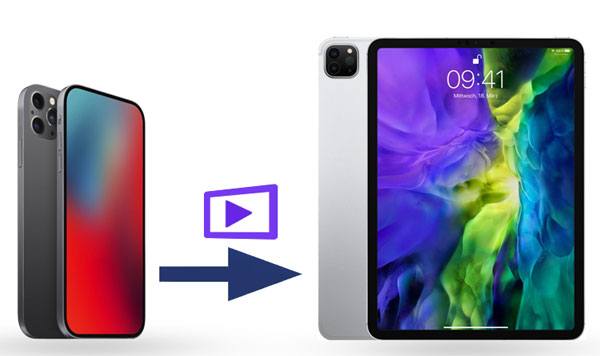
Sans aucune limitation, ce logiciel de transfert iOS est efficace pour déplacer des vidéos d'iPhone vers iPad. Grâce à lui, vous pouvez transférer toutes les vidéos sur votre iPad en 1 clic. De plus, il prend en charge iOS 6.0 et supérieur, iOS 14 inclus. Ainsi, la plupart des iPhone et iPad sont compatibles avec ce logiciel.
* Copiez des vidéos d'iPhone vers iPad en 1 clic.
* Transférez des contacts, des photos, des mémos vocaux, de la musique et bien plus encore d'iOS vers iOS.
* Prise en charge du transfert de données d'Android vers Android, d'iPhone vers Android et vice versa.
* Conservez les données sur votre appareil cible dans le format d'origine.
* Fonctionne avec la plupart des iPhones, iPads et autres appareils iOS et Android, tels que l'iPhone 12 Pro/iPhone 12/iPhone 11 Pro/11/XS/X/XR/8/7, iPad Pro, iPad Air 2, iPad Air, iPad Mini, iPad 4, iPad 3, iPad 2, iPod, Samsung, Huawei, HTC, Sony, etc.
Téléchargez gratuitement le logiciel de transfert de données iPhone vers iPad ci-dessous.
Étape 1. Installez le programme
Veuillez télécharger et installer l'outil de transfert sur votre ordinateur.
Étape 2. Connectez les appareils iOS à l'ordinateur
Lancez-le et connectez l'iPhone et l'iPad à l'ordinateur avec des câbles USB. Si vous y êtes invité, veuillez choisir l'option " Confiance " sur les deux appareils iOS.
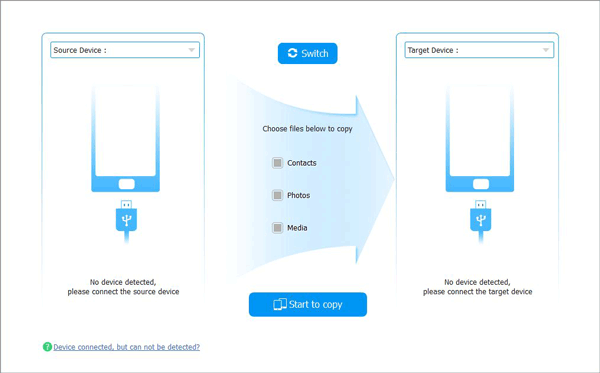
Étape 3. Transférer des vidéos iPhone vers iPad
Pour envoyer des vidéos de l'iPhone vers l'iPad, veuillez cocher l'option « Média » et appuyer sur l'icône « Commencer à copier ». Après un certain temps, vous pouvez lire les vidéos sur l'iPad.
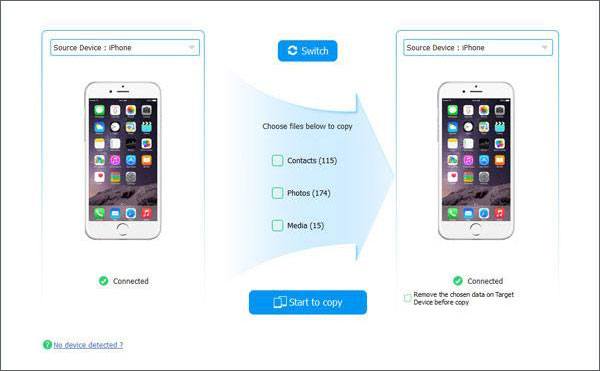
Peut-être que vous aimez : Vous voulez récupérer des vidéos supprimées d'Android ? Il existe 3 solutions que vous pouvez utiliser ici.
Vous souhaitez simplement envoyer plusieurs clips vidéo de l'iPhone vers l'iPad ? Dans ce cas, vous pouvez utiliser AirDrop. Cela vous aidera à déplacer les vidéos via Wi-Fi. Si vos appareils sont connectés au réseau Wi-Fi stable, vous terminerez le transfert rapidement.
Étape 1. Activer le Wi-Fi et le Bluetooth
Activez d'abord le Wi-Fi et le Bluetooth sur les deux appareils et assurez-vous qu'ils utilisent le même Wi-Fi.
Étape 2. Configurer AirDrop
Activez AirDrop et sélectionnez l'option " Tout le monde ", puis placez les deux appareils ensemble.
Étape 3. Envoyer des vidéos sur iPad via AirDrop
- Veuillez accéder à l'emplacement de la vidéo sur votre iPhone et cliquez sur l'icône « Partager ». Choisissez ensuite le " AirDrop " et votre appareil iPad. Et n'oubliez pas d'appuyer sur l'option " Accepter " sur votre iPad.
- Il commencera à partager les vidéos sélectionnées sur l'iPad.

A lire aussi : Envie de partager des vidéos pour revivre les moments avec vos amis ? Vous pouveztransférer en toute transparence des vidéos du PC vers Android à l'aide de cet article.
Il est indéniable qu'iTunes est un moyen utile pour vous aider à transférer des films de l'iPhone vers l'iPad. Cependant, vous devez au préalable sauvegarder les données de votre iPhone sur l'ordinateur, puis les restaurer sur votre iPad. C’est donc légèrement gênant. À propos, les données de l'iPad seront supprimées lorsque vous restaurerez des films sur l'iPad.
Étape 1. Installez la dernière version d'iTunes
Veuillez installer la dernière version d'iTunes sur votre ordinateur. Connectez l'iPhone à l'ordinateur via un câble USB.
Étape 2. Sauvegarder les vidéos sur PC
Cliquez ensuite sur la catégorie « Résumé » et cliquez sur l'icône « Sauvegarder maintenant ». Le programme transférera vos films sur l'ordinateur.
Étape 3. Restaurer des films sur iPad
Liez maintenant l'iPad au même ordinateur et sélectionnez l'option " Résumé ". Cliquez ensuite sur le bouton " Restaurer la sauvegarde ". Vous recevrez bientôt les films sur iPad.

Lectures complémentaires : Lorsque vous remplacez l'ancien téléphone HTC par le tout nouvel iPhone 12, vous souhaitez peut-être transférer les données HTC vers l'iPhone en un rien de temps. Si tel est le cas, veuillez vérifier ces 4 méthodes fiables.
Si vous disposez d'un espace cloud suffisant sur iCloud, vous pouvez choisir de synchroniser les vidéos de votre iPhone vers l'iPad avec iCloud. Il synchronisera automatiquement toutes les vidéos tant que vous utiliserez le même identifiant Apple sur l'appareil iOS. Si vos vidéos sont volumineuses, veuillez connecter le Wi-Fi pendant le transfert.
Étape 1. Activez la synchronisation vidéo
Sur l'iPhone, accédez à l'application Paramètres et cliquez sur l'option " iCloud ". Activez ensuite l'icône « Photos » et désactivez la fonctionnalité « iCloud Photo Library ».
Étape 2. Connectez-vous avec le même compte iCloud
Veuillez vous connecter avec le même iCloud sur votre iPad. Vous pouvez le faire dans l'application Paramètres.
Étape 3. Synchronisez les vidéos de l'iPhone vers l'iPad
Ensuite, choisissez l'option " iCloud " et activez la fonction " Photos ". Les vidéos seront synchronisées via Wi-Fi.

Peut-être avez-vous besoin de : Existe-t-il une alternative à iCloud pour Android ? Certainement. Ces 8 meilleurs outils peuvent résoudre efficacement le problème.
Dropbox, un outil de transfert tiers, peut facilement transférer des vidéos entre appareils iOS. Parce qu'il conservera vos fichiers téléchargés sur son espace cloud, vous pourrez télécharger les vidéos de votre choix sur n'importe quel appareil doté du même compte. En un mot, il est pratique de partager des vidéos avec.
Étape 1. Connectez-vous/Connexion à Dropbox
Lors du téléchargement et de l'installation de Dropbox sur iPhone et iPad, vous pouvez directement le saisir et vous connecter/vous connecter avec votre compte personnel.
Étape 2. Télécharger des vidéos depuis l'iPhone
Ensuite, veuillez cliquer sur l'icône « Télécharger » pour sélectionner les fichiers vidéo et film que vous souhaitez depuis l'iPhone. Le processus de téléchargement durera quelques minutes.
Étape 3. Téléchargez des vidéos sur iPad
Ensuite, vous pouvez vous connecter au même compte et télécharger les vidéos sur l'iPad à tout moment.

Vous aimerez peut-être : Bien que l'iPhone et le Google Pixel utilisent des systèmes d'exploitation différents, vous pouvez passer de l'iPhone au Pixel avec ces méthodes utiles.
Si vous souhaitez transférer des vidéos de votre iPhone vers l'iPad par e-mail, vous ne pouvez envoyer que de courtes vidéos d'une taille d'environ 30 Mo. C’est le principal inconvénient de cette méthode. Quoi qu’il en soit, les étapes sont simples et il vous suffit de vous assurer que votre réseau est stable.
Étape 1. Ouvrez l'application Mail
Veuillez ouvrir l'application de messagerie sur votre iPhone et cliquer sur l'icône " Composer " pour démarrer un nouvel e-mail.
Étape 2. Ajouter une vidéo à un e-mail
Appuyez sur l'icône « Pièce jointe » et vous pourrez ajouter les vidéos de votre iPhone à l'e-mail ici. Saisissez ensuite votre propre adresse e-mail et envoyez-la-vous.
Étape 3. Téléchargez des vidéos sur iPad
Connectez-vous avec l'adresse e-mail à laquelle vous venez d'envoyer votre message. Vous trouverez l'e-mail dans la boîte de réception. Veuillez l'ouvrir et enregistrer la vidéo sur l'iPad.


Alors que pensez-vous de ces 6 façons de transférer des vidéos d’iPhone vers iPad ? Avez-vous une méthode que vous aimez ? Il est conseillé d'essayer le programme de transfert de périphérique iOS pour accélérer le transfert vidéo. Si vous avez des groupes de vidéos à envoyer, cette méthode est la meilleure. Merci pour votre lecture.
Articles Liés
Les 5 meilleures façons de transférer des contacts d'iPhone à iPhone sans iCloud (dernière en 2020)
Comment transférer des photos d'iPhone à iPhone sans iCloud ? (5 méthodes éprouvées)
Comment transférer des données d'iPhone vers iPhone 12 sans iCloud [5 méthodes résolues]
[Guide complet] Transférer de Huawei vers iPhone avec 3 méthodes efficaces
Transférez rapidement des données iPhone vers Xiaomi avec 5 méthodes [à ne pas manquer]
Comment transférer rapidement des contacts d'un iPhone à un iPad [4 façons]
Copyright © samsung-messages-backup.com Tous droits réservés.